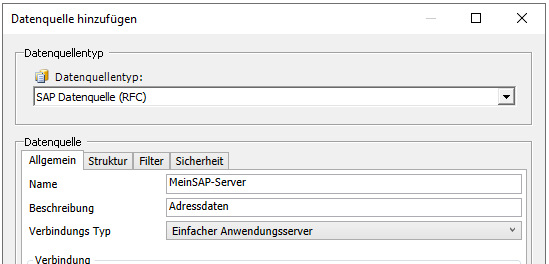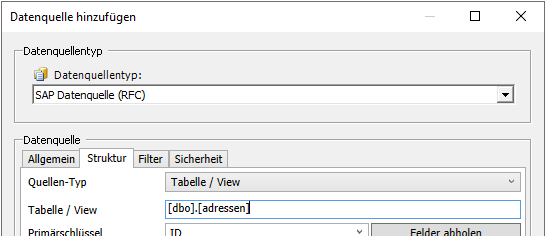Der Data Quality Server ermöglicht das direkte Lesen von Daten aus einem SAP-System. Dabei können neben Tabellen und Views auch die Ergebnisse von Funktionsbausteinen ausgelesen werden.
Allgemein
Unter dem Reiter Allgemein können Sie folgende Angaben machen:
- Name: Mit dem angegebenen Namen wird die Einstellung für die Datenquelle abgespeichert und vom Data Quality Server aus angesprochen.
- Beschreibung: ein Feld für die detaillierte Beschreibung der Datenquelle.
- Verbindungstyp: Hier können Sie zwischen mehreren Verbindungstypen wählen. Je nach Auswahl verändert sich das Dialogbild.
Connection String:
- Connection String:Connection String: ein Verbindungstyp mit den Verbindungsdaten zu dem gewünschten SAP-System.
- Erweiterte Lesefunktion verwenden(Checkbox): Die SAP-Datenquelle hat eine technische Limitierung, was die Gesamtbreite der auszulesenden Datensätze angeht. Näheres hierzu gibt es auf der Herstellerseite: http://my.theobald-software.com/index.php?/Knowledgebase/Article/View/56/0/installing-z_xtract_is_table.
- Funktionsname: Tragen Sie hier den Namen des SAP-Funktionsbausteins ein, falls Sie einen solchen verwenden möchten.
Einfacher Anwendungsserver:
- Hostname: Host des SAP-Systems.
- Systemnummer: die Instanznummer.
- Benutzername: das Feld für den Account-User.
- Passwort: das Feld für das Account-Passwort.
- Sprache: Hier wird Sprache als ISO-2-Code eingetragen (z. B. DE).
- Client: die Mandantennummer.
- Erweiterte Lesefunktion verwenden (Checkbox): Die SAP-Datenquelle hat eine technische Limitierung, was die Gesamtbreite der auszulesenden Datensätze angeht. Näheres hierzu gibt es auf der Herstellerseite: http://my.theobald-software.com/index.php?/Knowledgebase/Article/View/56/0/installing-z_xtract_is_table.
- Funktionsname: Tragen Sie hier den Namen des SAP-Funktionsbausteins ein, falls Sie einen solchen verwenden möchten.
Einfacher Anwendungsserver mit SNC Authentifizierung:
- Hostname: Host des SAP-Systems.
- Systemnummer: die Instanznummer.
- Wird SNC verwendet?
- Ja
- Nein
- Pfad zu der SNC DLL: Hier wird der Pfad zu einer DLL-Datei (sncgss32.dll von SAP) benötigt.
- GSS-API Mechanismus: das zu verwendende Authentifizierungsverfahren.
- NTLM Security Service Provider
- Kerberos 5 Security Service Provider
- SNC Partnername: Name des Kommunikationspartners.
- Sicherheitsstufe:
- Nicht definiert
- Authentifizierung
- Integrität
- Privatsphäre
- Standard
- Maximal verfügbare Sicherheit
- Sprache: Hier wird Sprache als ISO-2-Code eingetragen (z. B. DE).
- Client: die Mandantennummer.
- Erweiterte Lesefunktion verwenden (Checkbox): Die SAP-Datenquelle hat eine technische Limitierung, was die Gesamtbreite der auszulesenden Datensätze angeht. Näheres hierzu gibt es auf der Herstellerseite: http://my.theobald-software.com/index.php?/Knowledgebase/Article/View/56/0/installing-z_xtract_is_table.
- Funktionsname: Tragen Sie hier den Namen des SAP-Funktionsbausteins ein, falls Sie einen solchen verwenden möchten.
- SAP Web Anwendungsserver:
- URL zum SAP Web Anwendungsserver: Der Link zum SAP Web-Server.
- Benutzername: das Feld für den Account-User.
- Passwort: das Feld für das Account-Passwort.
- Sprache: Hier wird Sprache als ISO-2-Code eingetragen. (z.B. DE)
- Client: die Mandantennummer.
- Erweiterte Lesefunktion verwenden (Checkbox): Die SAP-Datenquelle hat eine technische Limitierung, was die Gesamtbreite der auszulesenden Datensätze angeht. Näheres hierzu gibt es auf der Herstellerseite: http://my.theobald-software.com/index.php?/Knowledgebase/Article/View/56/0/installing-z_xtract_is_table.
- Funktionsname: Tragen Sie hier den Namen des SAP-Funktionsbausteins ein, falls Sie einen solchen verwenden möchten.
Struktur
Unter dem Reiter Struktur können Sie folgende Angaben machen:
- Quellen-Typ: Hier kann zwischen mehreren Quellen-Typen gewählt werden. Je nach Auswahl verändert sich der Dialog.
- Tabelle/View:
- Tabelle/View: Tragen Sie hier die Tabelle/View ein, die von der Datenquelle abgerufen werden soll. Ein Ermitteln vorhandener Tabellen/Views ist hier nicht möglich.
- Primärschlüssel: Bevor Sie einen Primärschlüssel auswählen können, müssen Sie auf klicken. Danach stehen Ihnen alle in der Tabelle enthaltenen Felder zur Verfügung. Achten Sie darauf, dass Sie einen eindeutigen Schlüssel auswählen, da dieser bei Transformationen eine wichtige Rolle spielen kann.
- Felder: Hier werden die Felder der gewählten Tabelle/View angezeigt und können einzeln an- oder abgewählt werden.
- Alle (Checkbox): Mit dieser Option können alle Felder auf einmal an- bzw. abgewählt werden.
- Virtuelles Feld hinzufügen: Ein Klick auf den Button erlaubt Ihnen, neue, virtuelle Felder hinzuzufügen, für die zusätzliche Funktionen zur Verfügung stehen.
- Tabelle/View:
- Funktionsbaustein: Falls Sie nicht direkt auf eine Tabelle/View zugreifen möchten oder können, geht dies auch über Funktionsbausteine.
- Funktionsbaustein: Tragen Sie hier den Namen des gewünschten Funktionsbausteins ein.
- Parameter: Feld für die nötigen Parameter, die Sie mit einem Klick auf Parameter abholen abrufen können.
- Erweiterte Lesefunktion verwenden (Checkbox): Die SAP-Datenquelle hat eine technische Limitierung, was die Gesamtbreite der auszulesenden Datensätze angeht. Näheres hierzu gibt es auf der Herstellerseite: http://my.theobald-software.com/index.php?/Knowledgebase/Article/View/56/0/installing-z_xtract_is_table.
- Funktionsname: Tragen Sie hier den Namen des SAP-Funktionsbausteins ein, falls Sie einen solchen verwenden möchten.
- Tabelle/View: Tragen Sie hier die Tabelle/View ein, die von der Datenquelle abgerufen werden soll. Ein Ermitteln vorhandener Tabellen/Views ist hier nicht möglich.
- Primärschlüssel: Bevor Sie einen Primärschlüssel auswählen können, müssen Sie auf klicken. Danach stehen Ihnen alle in der Tabelle enthaltenen Felder zur Verfügung. Achten Sie darauf, dass Sie einen eindeutigen Schlüssel auswählen, da dieser bei Transformationen eine wichtige Rolle spielen kann.
- Felder: Hier werden die Felder der gewählten Tabelle/View angezeigt und können einzeln an- oder abgewählt werden.
- Alle (Checkbox): Mit dieser Option können alle Felder auf einmal an- bzw. abgewählt werden.
- Virtuelles Feld hinzufügen: Ein Klick auf den Button erlaubt Ihnen, neue, virtuelle Felder hinzuzufügen, für die zusätzliche Funktionen zur Verfügung stehen.
- Gruppen: In der Gruppenübersicht legen Sie fest, welche Benutzer Zugriffsrechte auf die Datenquelle haben. Wenn Sie eine ganze Gruppe aktivieren, haben alle der Gruppe zugeordneten Benutzer Zugriffsrechte auf die Tabelle.